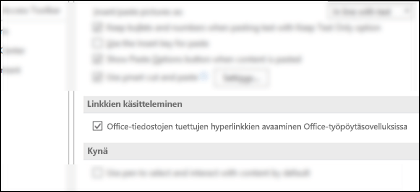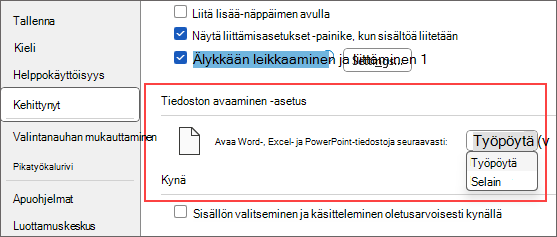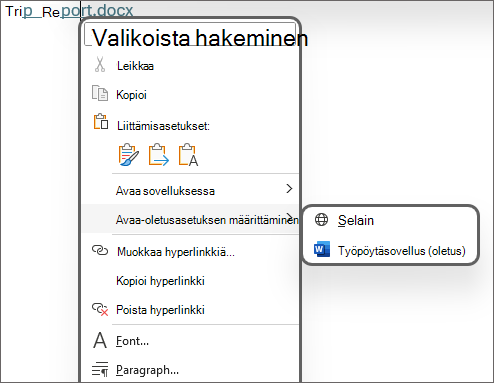Kun kyse on siitä, miten Linkit Office-tiedostoihin pitäisi avautua, jotkut käyttäjät suosivat Office-verkkosovelluksia, toiset suosivat Office-työpöytäsovelluksia. Olemme suunnitelleet käyttökokemuksen, jossa voit päättää, mitä haluat, ja linkit avautuvat sitten haluamassasi tilassa , joko Office-verkkosovelluksissa tai Office-työpöytäsovelluksissa.
Tällä tavalla jos haluat käyttää Microsoft 365 työpöytäsovelluksia suurimman osan ajasta, voit työskennellä vähemmillä napsautuksilla ottamalla tämän ominaisuuden käyttöön.
Huomautus: Jos avaat Microsoft 365 tiedostolinkit selaimessa, nämä tiedostot avautuvat Microsoft 365 verkkosovelluksissa sujuvamman käyttökokemuksen varmistamiseksi.
Missä sovelluksissa tämä toimii?
Tämä toiminto on tarkoitettu OneDrive tai SharePoint tallennettuihin Word-, Excel- tai PowerPoint-tiedostoihin, joita napsauttamalla Word, Excel, Outlook tai PowerPointMicrosoft 365 Windowsissa tai Macissa.
Kun käyttäjä ottaa tämän ominaisuuden käyttöön, se koskee kaikkia kolmea sovellusta : Word,PowerPoint ja Excel.
Ohjevalikko ottaa tämän ominaisuuden käyttöön tai poistaa sen käytöstä?
Asetusta voi muuttaa milloin tahansa.
Missä tahansa Windows-sovelluksen Microsoft 365
-
Siirry kohtaan Tiedoston > asetukset.
-
Valitse Lisäasetukset > Linkin käsittely.
Huomautus: Olemme ottaneet käyttöön uuden tavan valita tiedoston avaamistava asetus. Voit nyt valita työpöydän tai selaimen välillä. Tämä parannus on saatavilla koontiversiosta 2307 (koontiversio 16603.20000) alkaen.
Outlook for Windows -sovelluksessa
-
Siirry kohtaan Tiedoston > asetukset > Lisäasetukset.
-
Valitse Tiedosto- ja selainasetukset.
Windowsin Word, Excelissä tai PowerPoint for Microsoft 365
-
Siirry kohtaan Tiedoston > asetukset > Lisäasetukset > Tiedoston avaamisasetukset.
-
Valitse haluamaksesi työpöytä tai selain avattavasta valikosta.
Tiedosto-valikon lisäksi voit ottaa tämän ominaisuuden käyttöön tai poistaa sen käytöstä suoraan One Driven tai SharePointin isännöimän Word, Excel- tai PowerPoint-tiedoston URL-osoitteessa, joka näkyy Word, Excelissä, PowerPointissa tai Outlook Windows -sovelluksessa. Pikavalikon avulla voit myös valita yksittäisen linkin tiedostoa avaavan toiminnon Avaa valikossa - vaihtoehdon avulla.
Huomautus: IT-järjestelmänvalvojat eivät voi hallita tätä ominaisuutta keskitetysti. Yksittäiset käyttäjät voivat määrittää asetukset itselleen.
Jos tämä ominaisuus ei toiminut sinulle...
Seuraavia skenaarioita ei tueta tänään, mutta ne avautuvat edelleen verkossa:
-
Jos et ole kirjautunut Microsoft 365.
-
Avaa linkkejä muista 1. osapuolista Microsoft 365 asiakkaista, kuten OneNote, Skype taiMicrosoft Teams. Tai kolmannen osapuolen sovelluksista, kuten Slack, EverNote jne.
-
Olet asentanut Officen Windows 10:n Microsoft Store.
-
Linkit tiedostoihin, jotka eivät ole tallennettu OneDrive taiSharePoint Microsoft 365:ssä.
-
Tiettyjä ilmoituksia, kuten @mention ilmoituksia, varten vastaanottamiasi linkkejä.
-
SharePointin turhamaisuustoimialueet, kuten contoso.com.
-
Linkkejä Microsoftin itsenäisiin pilvipalveluihin, kuten Saksaan, 21 Vianetiin (Kiina) tai Yhdysvaltain hallituksen pilvipalveluun, tallennettuihin asiakirjoihin.
-
Outlook Premium -tilit, joiden reaaliaikainen URL-tietojenkalastelusuojaus on käytössä kaikissa ympäristöissä.
-
Linux-käyttäjät eivät tue tätä ominaisuutta.
Vihje: Etsimme aina tapoja parantaa Microsoft 365. Jos haluat antaa palautetta lisätilanteista, jotka haluat meidän otavan käyttöön, valitse Tiedosto > Palaute > Minulla on ehdotusMicrosoft 365-työpöytäsovelluksessa.